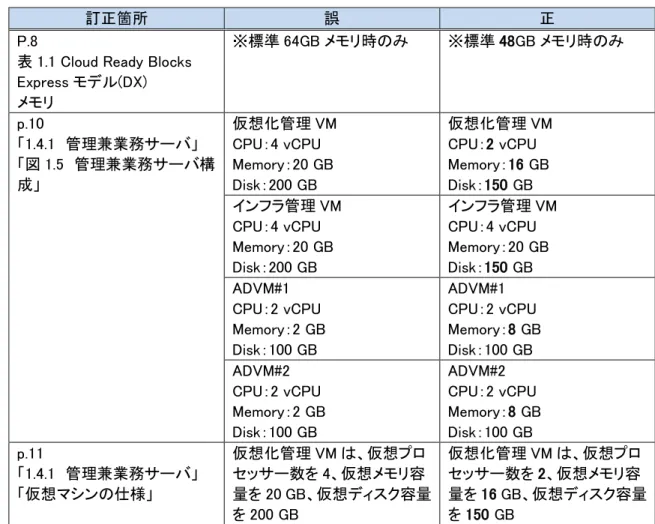CA92344-0796-02
FUJITSU Integrated System Cloud Ready Blocks
Express モデル(DX)
ご使用上の留意事項 / ドキュメント修正事項
FUJITSU Integrated System Cloud Ready Blocks Express モデル(DX)(以降 Cloud Ready Blocks Express) に関して、以下の留意・注意事項がございます。製品をご使用になる前にお読みくださいますようお願い いたします。
また、Cloud Ready Blocks Express のマニュアルの内容に修正事項がございますので、ここに謹んでお詫 び申し上げますとともに、対象となるドキュメントをご覧になる際は、下記に示します内容をあわせてお読 みくださいますようお願いいたします。 2016 年 4 月 富士通株式会社
ご使用上の留意事項
1. ダウンロードサイトのご案内
各種ドライバや BIOS、ファームウェア、高信頼性ツールなどの修正モジュールを「FUJITSU Integrated System」ページ(以下 URL)の「本商品をご使用中のお客様」-「ダウンロード」にて提供しております。 システム安定稼動のため、常に最新の修正モジュールを適用して運用されることをお勧めします。 なお、最新モジュールのダウンロードおよび適用作業につきましては、お客様自身で実施いただきます ようお願いいたします。 http://www.fujitsu.com/jp/products/computing/integrated-systems/primeflex-cloud/2. ServerView Storage Manager に関する留意事項
本製品では、ServerView Storage Manager による ETERNUS DX100 S3 の監視に対応しておりません。 このため、正常なステータスが表示されません。
ETERNUS DX100 S3 の監視については、「FUJITSU Integrated System Cloud Ready Blocks Express (DX) 利用ガイド」-「3.2.2 ストレージ監視」をご参照ください。
3. ログ収集に関する留意事項
本製品では、「ファイバーチャネルスイッチブレード(8 Gbps 18/8)」および「ETERNUS DX100 S3」は、以 下のソフトウェアによるログ収集の対象外となります。 ログ収集を実行するソフトウェア 保守情報収集ツール 障害発生時にログを一括収集するために使用します。 ServerView Infrastructure Manager によるログ収集機能定期的にログを収集し、アーカイブするために使用します。 保守情報収集ツール V1.4.7 以降を適用することで修正されます。
ドキュメント修正事項
1. 「FUJITSU Integrated System Cloud Ready Blocks Express モデル (DX) 利用ガイド」
への訂正事項について
「第 1 章 Cloud Ready Blocks Express モデル(DX)の概要」について以下を訂正いたしま す。
訂正箇所 誤 正
P.8
表 1.1 Cloud Ready Blocks Express モデル(DX) メモリ ※標準 64GB メモリ時のみ ※標準 48GB メモリ時のみ p.10 「1.4.1 管理兼業務サーバ」 「図 1.5 管理兼業務サーバ構 成」 仮想化管理 VM CPU:4 vCPU Memory:20 GB Disk:200 GB 仮想化管理 VM CPU:2 vCPU Memory:16 GB Disk:150 GB インフラ管理 VM CPU:4 vCPU Memory:20 GB Disk:200 GB インフラ管理 VM CPU:4 vCPU Memory:20 GB Disk:150 GB ADVM#1 CPU:2 vCPU Memory:2 GB Disk:100 GB ADVM#1 CPU:2 vCPU Memory:8 GB Disk:100 GB ADVM#2 CPU:2 vCPU Memory:2 GB Disk:100 GB ADVM#2 CPU:2 vCPU Memory:8 GB Disk:100 GB p.11 「1.4.1 管理兼業務サーバ」 「仮想マシンの仕様」 仮想化管理 VM は、仮想プロ セッサー数を 4、仮想メモリ容 量を 20 GB、仮想ディスク容量 を 200 GB 仮想化管理 VM は、仮想プロ セッサー数を 2、仮想メモリ容 量を 16 GB、仮想ディスク容量 を 150 GB
インフラ管理 VM は、仮想プロ セッサー数を 4、仮想メモリ容 量を 20 GB、仮想ディスク容量 を 200 GB インフラ管理 VM は、仮想プロ セッサー数を 4、仮想メモリ容 量を 20 GB、仮想ディスク容量 を 150 GB ADVM は、仮想プロセッサー 数を 2、仮想メモリ容量を 4 GB ADVM は、仮想プロセッサー 数を 2、仮想メモリ容量を 8 GB p.14 「1.5 ストレージ構成」 管理用 RAID グループ(LUNR) は、管理用仮想マシンのブー ト領域(400 GB の論理ボリュ ーム)およびバックアップデー タ格納領域(1.2 TB の論理ボ リューム)で構成されます。 管理用 RAID グループ(LUNR) は、管理用仮想マシンのブー ト領域(600 GB の論理ボリュ ーム)およびバックアップデー タ格納領域(1 TB の論理ボリ ューム)で構成されます。 p.14 「1.5 ストレージ構成」 「図 1.7 RAID 1+0 選択時の ストレージ構成」 Admin Volume 400 GB Admin Volume 600 GB Backup Volume 1.2 TB Backup Volume 1 TB p.15 「1.5 ストレージ構成」 「図 1.8 RAID 6 選択時のスト レージ構成」 Admin Volume 400 GB Admin Volume 600 GB Backup Volume 1.2 TB Backup Volume 1 TB p.16 「1.5 ストレージ構成」 「RAID 6 選択時のストレージ 構成」 管理用仮想マシンのボリュー ム容量は 400 GB であり、 管理用仮想マシンのボリュー ム容量は 600 GB であり、 仮想化管理 VM およびインフ ラ管理 VM の仮想ボリューム はそれぞれ 200 GB 仮想化管理 VM、インフラ管理 VM、ADVM の仮想ボリューム の合計は 500 GB インフラ管理 VM および仮想 化管理 VM に 20 GB の仮想メ モリを割り当てています。 インフラ管理 VM、仮想化管理 VM、ADVM に合計 52 GB の仮 想メモリを割り当てています。 インフラ管理 VM および仮想 化管理 VM の仮想ボリューム に対してフルでデータが書き 込まれた場合、swap 領域を確 保できないため、仮想マシン を起動できません。必要に応 じて、管理用仮想マシンのデ ータを削除するか、インフラ管 理 VM および仮想化管理 VM の仮想ボリュームに上限値を 設定してください。 削除 p.17 「1.5 ストレージ構成」 「図 1.9 サーバとボリューム (データストア)の関係図」 Admin Volume 400 GB Admin Volume 600 GB Backup Volume 1.2 TB Backup Volume 1 TB
(注)ADVM の仮想ボリュームは、Admin Volume に配置されま す。BX920 S4 の内蔵ディスクには ESXi のみ配置されます。
「A.3 本製品を構成する装置およびソフトウェアに関する情報」について以下を追記いたしま す。 本製品を構成する装置およびソフトウェアの仕様、および障害発生時の対応に関する詳細情報 については、各製品のマニュアルや取扱説明書を参照してください。 構成装置およびソフトウェアについては、以下の版数で出荷されます。各構成品の留意事項について は、該当する版数を対象としてご参照ください。 対象製品 対象版数 PRIMERGY BX400 S1 マネジメントブレードファームウェア:6.63 以降 PRIMERGY BX920 S4 BIOS:1.7.0 以降、iRMC ファームウェア:7.19F 以
降、オンボード CNA:4.6.313.21 以降 PRIMERGY スイッチブレード(1Gbps 36/12) ファームウェア:6.36 以降 PRIMERGY ファイバーチャネルスイッチ ブレード(8Gbps 18/8) ファームウェア(Fabric OS):7.2.1 以降
ファイバーチャネル拡張ボード Firmware:2.01A12 以降、Boot BIOS:V6.30A10 以降 VMware vSphere 5.5 update1 Fujitsu Custom Image ESXi5.5:301.1.1746974 以降、
CIM Provider:6.30.06 以降 ServerView Infrastructure Manager 1.12.10
ServerView Operations Manager 6.30.05 ServerView RAID Manager 5.8.5 以降 ServerView Fabric Manager 2.01 ServerView Resource Orchestrator 3.1.2 以降
「A.3.8 PRIMERGY スイッチブレード(1Gbps 36/12) に関する留意事項」を追記いたします。 PRIMERGY スイッチブレード(1Gbps 36/12)に関する留意事項については、「PRIMERGY スイッチ ブレード使用上の注意」を参照してください。該当するドキュメントは、ServerBooks に格納されて います。 「A.3.9 PRIMERGY ファイバーチャネルスイッチブレード(8Gbps 18/8) に関する留意事項」を 追記いたします。 PRIMERGY ファイバーチャネルスイッチブレード(8Gbps 18/8)に関する留意事項については、 「PRIMERGY ファイバーチャネルスイッチブレードご使用上の注意」を参照してください。該当する ドキュメントは、ServerBooks に格納されています。 「A.3.10 ソフトウェアを再インストールする場合の注意事項」を追記いたします。 出荷時にインストールされている、以下のソフトウェアについて、再インストールが必要な場合は、 本製品に添付されている「FUJITSU Integrated System Cloud Ready Blocks Express Model Documents and Tools DVD V2.0」からインストールを実施してください。本製品に添付されている ServerView Suite に含まれるバージョンとは異なります。
対象ソフトウェア バージョン
ServerView Operations Manager 6.30.05 ServerView Raid Manager 5.8.5
「A.3.11 TRIOLE クラウドミドルセット Aセットに関する注意事項」を追記いたします。 Cloud Ready Blocks Express の標準設計では、セキュリティの観点から管理 LAN と業務 LAN を VLAN で論理的に分離しています。このため、管理 LAN と業務 VM の接続が必要となる、インフ ラ監視機能を使用した業務 VM の稼動監視は行いません。 業務 VM をインフラ監視機能により稼動監視する場合は、インフラ管理 VM(インフラ監視機能)と 業務 VM 間のネットワーク経路を確保した上で、各監視対象ノード(業務 VM)に対して、Ping 方式 での監視ポリシー設定を行う必要があります。Ping 方式での監視については、TRIOLE クラウド ミドルセット Aセットのドキュメントに従って設計および設定を実施してください。 「A.5 運用開始前に検討が必要な作業について」を追記いたします。 A.5.1 バックアップ運用に関する注意事項
Cloud Ready Blocks Express モデルでは障害発生時に工場出荷状態に復元可能とするためバッ クアップイメージを取得し、提供いたします。工場出荷時のバックアップイメージをご利用いただく ため、本製品では以下の設定で状態で出荷いたします。 設定項目 出荷時設定値 ドメインメンバー:コンピューター アカウントパスワード:定期的な変 更を無効にする 有効 上記を有効にすることで、Active Directory 環境における定期的(既定値:30 日)なコンピュータ アカウントのパスワード変更が無効化されます。お客様の運用方針に合わせ、必要に応じて変更 を実施した上で運用を開始してください。 なお、セキュリティの観点により上記設定を無効にした場合、パスワード変更前のバックアップイメ ージから復旧した仮想マシンはドメインへログイン出来なくなります。パスワードの変更時にはバ ックアップの取得を行ってください。また、障害発生時に備え、定期的なバックアップ取得をお勧め いたします。 設定を無効にする手順 1. ADVM1 にリモートデスクトップでログインします。 2. サーバーマネージャーを起動します。 3. 右上[ツール]-[グループポリシーの管理]を起動します。 4. 左側ツリーから[フォレスト:<ドメイン名>]-[ドメイン]-[<ドメイン名>]-[グループポリシーオ ブジェクト]の順に展開します。
5. [グループポリシーオブジェクト]配下の[Cloud Ready Blocks Policy]を右クリックして[編 集]をクリックします。 6. 開いた[グループポリシー管理エディター]画面の左側ツリーから[コンピューターの構 成]-[ポリシー]-[Windows の設定]-[セキュリティの設定]-[ローカルポリシー]-[セキュリ ティオプション]と展開します。 7. [セキュリティオプション]に表示されたポリシー一覧から[ドメインメンバー:コンピューター アカウント パスワード:定期的な変更を無効にする]をダブルクリックします。 8. [セキュリティポリシーの設定]タブで[このポリシーの設定を定義する]のチェックをはずし、 [OK]をクリックします。 POINT 設定を「無効」に変更した場合、工場出荷時のバックアップイメージについても、ご利用いただけなくな ります。
A.5.2 VM のリストアに関する注意事項 本製品では出荷時に構成される、管理 VM および ADVM のバックアップ・リストア手順を提供いた しますが、仮想マシンのリストアを実施した場合、一部の構成情報についは復旧前と異なる可能 性があります。 ■変更される可能性がある構成情報の例 仮想 NIC の MAC アドレス 仮想ディスクの UUID 仮想マシンの UUID また、ゲスト OS の仮想デバイスの構成が変更された場合、ゲスト OS のアクティベーション (Windows のライセンス認証)が要求される可能性があります。詳細については下記の対象とな る手順を参照してください。 ■該当するリストア手順 「バックアップ・リストア、サーバ増設ガイド」の「3.1.インフラ管理 VM のリストア」、「3.2.仮想化 管理 VM のリストア」、「3.3.ADVM のリストア」 「7.4.5 サーバブレードおよびサーバブレードに搭載された部品」の「■部品交換後の作業」 を以下に読み替えてください。 1. 部品交換前に ID ランプを点灯させた場合は、ID ランプを消灯します。 2. 交換部品に応じて、作業を実施します。
3. サーバブレードのシステムボードを交換した場合、ServerView Infrastructure Manager サーバのプロファイル再適用が必要です。『FUJITSU Software ServerView Suite ServerView Infrastructure Manager Version 1.10 ユーザーマニュアル(プロファイル管 理機能編)』の[4.9 サーバ保守後操作]を参照してサーバのプロファイル再適用を実施 してください。
4. MAC アドレスが変更された場合、ServerView Infrastructure Manager を設定します。 『FUJITSU Software ServerView Suite ServerView Infrastructure Manager Version 1.10 ユーザーマニュアル(ファシリティ管理機能編)』の[5.1 Facility Manager]を参照し、 ラック搭載機器のプロパティ項目を変更します。 5. 交換を終了したサーバブレードを起動します。 起動方法は「■ 該当サーバの起動」を参照してください。 6. 「■ 該当サーバの vSphereHA への組込み」に従って、保守作業の終了したサーバを vSphereHA へ組み込みます。 「7.4.6 シャーシ」「■部品交換後の作業」の末尾に以下を追記いたします。
MAC アドレスが変更された場合、ServerView Infrastructure Manager を設定します。『FUJITSU Software ServerView Suite ServerView Infrastructure Manager Version 1.10 ユーザーマニュアル (ファシリティ管理機能編)』の[5.1 Facility Manager]を参照し、ラック搭載機器のプロパティ項目を 変更します。
2. 「FUJITSU Integrated System Cloud Ready Blocks Express モデル (DX) バックアップ・
リストア、サーバ増設ガイド」への訂正事項について
「3.2. 仮想化管理 VM のリストア」の手順 27 以降に以下の手順を追加してください。 28. インフラ管理 VM へログインします。
29. vSphere Client を起動し、VMware vCenter Server (仮想化管理 VM) へログインします。 30. [表示]メニューより、[インベントリ]-[ホストおよびクラスタ]を選択し、[ホストおよびクラスタ]ビ ューを表示します。 31. ナビゲーションメニューより、[仮想化管理 VM コンピュータ名]-[Datacenter]-[Cluster]を選 択し、右クリックで表示されるメニューから[設定の編集]を選択します。 32. 左のメニュー一覧より[vSphere HA]-[仮想マシンのオプション]を選択します。 33. [仮想マシン設定]から仮想化管理 VM のコンピュータ名を選択し、[仮想マシン再起動の優 先順位]の設定を[クラスタ設定の使用]から[高]に変更します。 以上 仮想化管理 VM の コンピュータ名が VM-ADMIN の場合